Hazafelé a metrópótlón ketten ültek mellettem és Excelről beszélgettek:
Hát én még azt se tudom, hogyan kell kijelölni egy táblázatot. A főnököm meg csak lenyomott két gombot, és már ki is jelölte.
Sajnáltam, hogy nincs nálam egy névjegy a blog címével… annyira meg nem vagyok bátor, hogy beleszóljak a beszélgetésbe. De talán majd megtalálja ezt a cikket az, aki ihlette. 🙂
Nézzük, hogyan lehet gyorsan, nagy táblázatot kijelölni!
Először is az ugrás: állj a fejléc cellára, és nyomj Ctrl + lefele nyilat. Ezzel leugrasz az utolsó adatra az oszlopban. Ugyanez történik, ha megnyomod az Endet, és utána a lefele nyilat. (Tehát Ctrl nyomva tart, vagy End csak megnyom.)
A nyilakkal mindenféle irányba tudsz így gyorsan ugrálni.
És most kijelölés: A kijelöléshez a Shiftet kell nyomva tartani. Tehát: fejléc cellán állsz, Ctrl + Shift + lefele nyíl:
És már ki is jelöltük az oszlop összes adatát. (Működik az End-es változattal is, csak az Endet nem kell nyomva tartani.)
Ezután még egy Ctrl + Shift + jobbra nyíl, és az oszlopokat is kijelölted.
Ennyi az egész.
Persze lehet ez küzdelmes, ha üres cellák vannak az oszlopban… ilyenkor sajnos megáll az ugrás, megáll a kijelölés az üres cella előtt. Figyeljetek erre!
![]() Kérdezz tőlünk Excel segítő csoportunkban vagy kövesd az Adatkertészetet a Facebookon!
Kérdezz tőlünk Excel segítő csoportunkban vagy kövesd az Adatkertészetet a Facebookon!

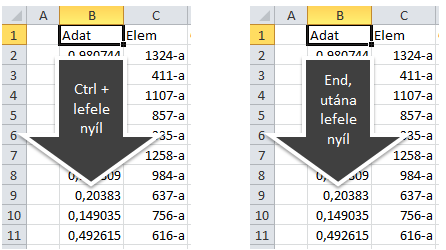
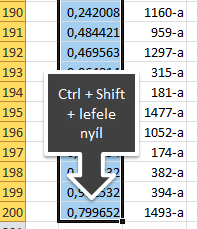

Legutóbbi hozzászólások